如何使用VNC连接Linux服务器
Posted
tags:
篇首语:本文由小常识网(cha138.com)小编为大家整理,主要介绍了如何使用VNC连接Linux服务器相关的知识,希望对你有一定的参考价值。
VNC(Virtual Network Computing)虚拟网络计算工具,本质上来说是一个远程显示系统,管理员通过它不仅仅可以在运行程序的本地机上察看桌面环境,而且可以从Internet上的任何地方察看远程机器的运行情况,而且它具有跨平台的特性。
Linux 要使用远程桌面需要安装VNC,好在Red Hat Enterprise Linux AS 4.0 已经自带了VNC,默认也已经安装了,只要配置一下就可以了。但是Windows客户端还是要安装的。
VNCServer 配置:
1. 启动 VNC Server:
打开终端执行:vncserver
第一次运行 vncserver,将会要求输入两次密码,会看到如下提示信息:
New 'localhost.localdomain:1 (root)' desktop is localhost.localdomain:1
Starting applications specified in /root/.vnc/xstartup
Log file is /root/.vnc/localhost.localdomain:1.log
上边信息中的“:1”表示启动的第一个vnc桌面。
2. 停止 vncserver:
停止 vncserver 的方法是:
vncserver -kill :1
注意“:1”,表示停止第一个vnc桌面
3. 修改vnc密码:
修改vnc密码的方法是执行 vncpasswd,输入两次密码即可。
4. 默认情况下VNC Viewer只能看到 VNC Server的命令行。
要VNC Viewer上可以看到Linux桌面需要做如下设置:
在VNC Viewer所在的机器上,取消/root/.vnc/xstartup文件中下面两行的注释即可:
unset SESSION_MANAGER
exec /etc/X11/xinit/xinitrc
5. Linux启动后自动运行VNCServer
1) 在 系统设置>服务器设置>服务 中把 vncserver 打勾。
2) 打开配置文件/etc/sysconfig/vncservers,去掉下面这行的注释,
VNCSERVERS="1:root"
VNCSERVERARGS[1]="-geometry 800x600"
1表示VNC以桌面1运行,这样可以启动root的桌面。
6. VNC端口
如果需要从外网控制内网的某台Linux,则需要打开防火墙相应的端口,并在路由器上进行端口映射。
VNC给浏览器的端口是5800+N,给vncviewer的端口是5900+N,N是设置的display号
补充: 使用图形化界面连进去后就可以在System setting->Server setting->Services里面将
vncserver勾上,这样开机就会自动启动vncserver
或者, #chkconfig vncserver on
参考技术A准备好工具:1.IIS7服务器管理工具(一款服务器批量管理软件,可以集中管理windows及linux服务器,以及作为ftp及vnc的客户端使用,纯中文管理系统,免费使用。)。 2.VNCserver
首先,用IIS7服务器管理工具打开Linux,然后安装VNCserver.
执行命令:yum install tigervnc tigervnc-server
然后配置VNC:
将/lib/systemd/system/vncserver@.service文件复制一份
cp /lib/systemd/system/vncserver@.service /etc/systemd/system/vncserver@:1.service

请点击输入图片描述
2
编辑刚刚我们复制得新文件
vim /etc/systemd/system/vncserver@:1.service
设置VNCServer开机自启动
systemctl start vncserver@:1.service
systemctl enable vncserver@:1.service
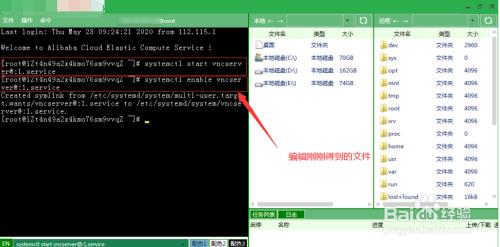
请点击输入图片描述
3
启动vnc,并设置密码
vncserver
最后用IIS7服务器管理工具登陆就可以使用了。
输入VNC Server的IP地址,一个服务器上可以开启多个VNC服务,使用数字来标识,我们要连接第一个那就要输入例如:222.123.123.123:1,加密方式默认就可以了。
提示未加密的连接,没关系,点击“Continue”继续。
输入VNC Server配置的服务密码。
如果服务器配置的是root用户的话,会提示正在以超级用户运行。点击关闭。
点击保存链接图标,提示是否将密码也保存在配置文件中,如果想保存就点击Yes,否则点击No。
会弹出文件保存对话框,输入一个文件名,确定。
点击设置图标可以进入高级设置。
点击全屏图标,可以放大窗口到全屏。 参考技术C
下载一个支持Linux系统的vnc就可以进行远程操控了。IIS7服务器管理工具适用于Windows操作系统和liunx操作系统;支持Vnc客户端和Ftp客户端批量操作。可以批量管理、定时上传下载、同步操作、数据备份、到期提醒、自动更新。
参考技术D 厉害的个人么如何设置linux 的vnc远程桌面一连接直接全屏
一、vnc桌面配置登入需要远程帐号下修改./vnc/xstartup如配置root远程桌面#vi./vnc/xstartup原内容如下:[-x/etc/vnc/xstartup]&&exec/etc/vnc/xstartup[-r$HOME/.Xresources]&&xrdb$HOME/.Xresourcesxsetroot-solidgreyvncconfig-iconic&xterm-gemetry80*24+10+10-ls-title"$VNCDESKTOPDesktop"&twm&修改后的内容如下:#[-x/etc/vnc/xstartup]]&&exec/etc/vnc/xstartup[-r$HOME/.Xresources]&&xrdb$HOME/.Xresourcesxsetroot-solidgreyvncconfig-iconic&xterm-gemetry80x24+10+10-ls-title"$VNCDESKTOPDesktop"&#twm&gnome-session&启动vnc服务#vncserver提示输入vnc远程桌面密码到这里配置基本完成用windwosvnc客户端登入输入vnc密码就可以登入到root的window桌面了二、黑屏问题解决(一)1、有时候用VNCView打开远程linux桌面时,桌面显示不出来,只有一个灰色背景加上一个命令行。这时候需要在vncserver上设置一下:编辑/root/.vnc/xstartupJava代码1.[root@localhost~]#vi/root/.vnc/xstartup去掉下面两行的注释:Java代码1.unsetSESSION_MANAGER2.exec/etc/X11/xinit/xinitrc执行下面的命令重启vncserver(此种方法zzc使用没有成功,需重新创建窗口才可以)Java代码1.[root@localhost~]#vncserver-kill:12.[root@localhost~]#vncserver:1如果要改变VNCserver的分辨率(默认的分辨率是1024x768):1.可以用一下命令启动VNCserverJava代码1.[root@localhost~]#vncserver-geometry1280x1024这种修改,在重启机器以后就会丢失。2.也可以通过修改配置,使之重启以后也能生效:Java代码1.[root@localhost~]#vi/usr/bin/vncserver修改下面这一行:Java代码1.$geometry="1280x1024";2.关闭防火墙serviceiptablesstop(二)以上试过,还是不行的话,那就是xstartup权限不够问题啦。执行以下:chmod777xstartup重启后再进就可以了。 参考技术A(1) VNC客户端通过浏览器或VNC Viewer连接至VNC Server。
(2) VNC Server传送一对话窗口至客户端,要求输入连接密码,以及存取的VNC Server显示装置。
(3) 在客户端输入联机密码后,VNC Server验证客户端是否具有存取权限。
(4) 若是客户端通过VNC Server的验证,客户端即要求VNC Server显示桌面环境。
(5) VNC Server通过X Protocol 要求X Server将画面显示控制权交由VNC Server负责。
(6) VNC Server将来由 X Server的桌面环境利用VNC通信协议送至客户端,并且允许客户端控制VNC Server的桌面环境及输入装置。
IIS7服务器管理工具可以批量管理、定时上传下载、同步操作、数据备份、到期提醒、自动更新。IIS7服务器管理工具适用于Windows操作系统和liunx操作系统;支持Vnc客户端和Ftp客户端批量操作。
以上是关于如何使用VNC连接Linux服务器的主要内容,如果未能解决你的问题,请参考以下文章